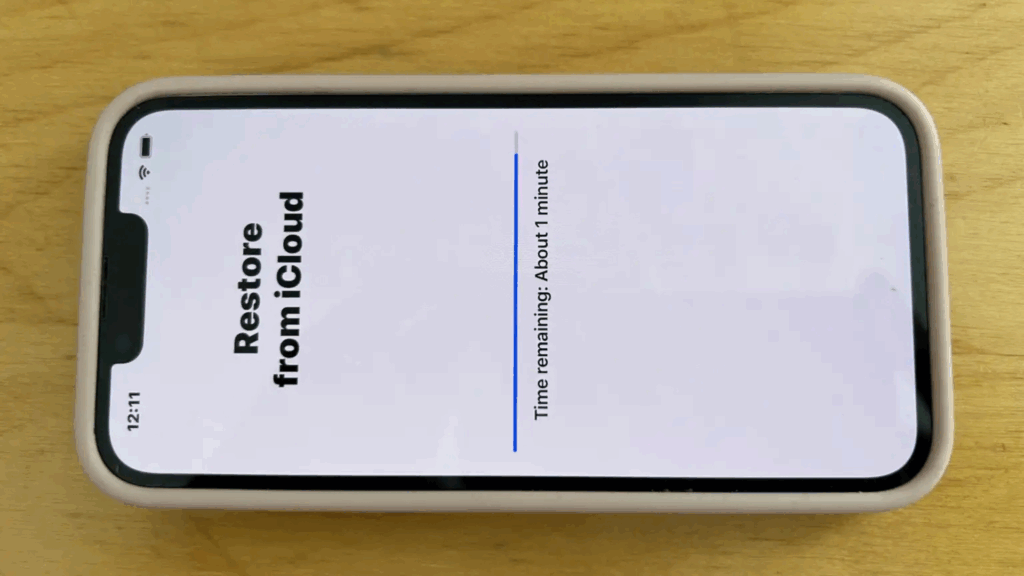Hướng dẫn cách tắt nguồn iPhone của bạn trong iOS 18
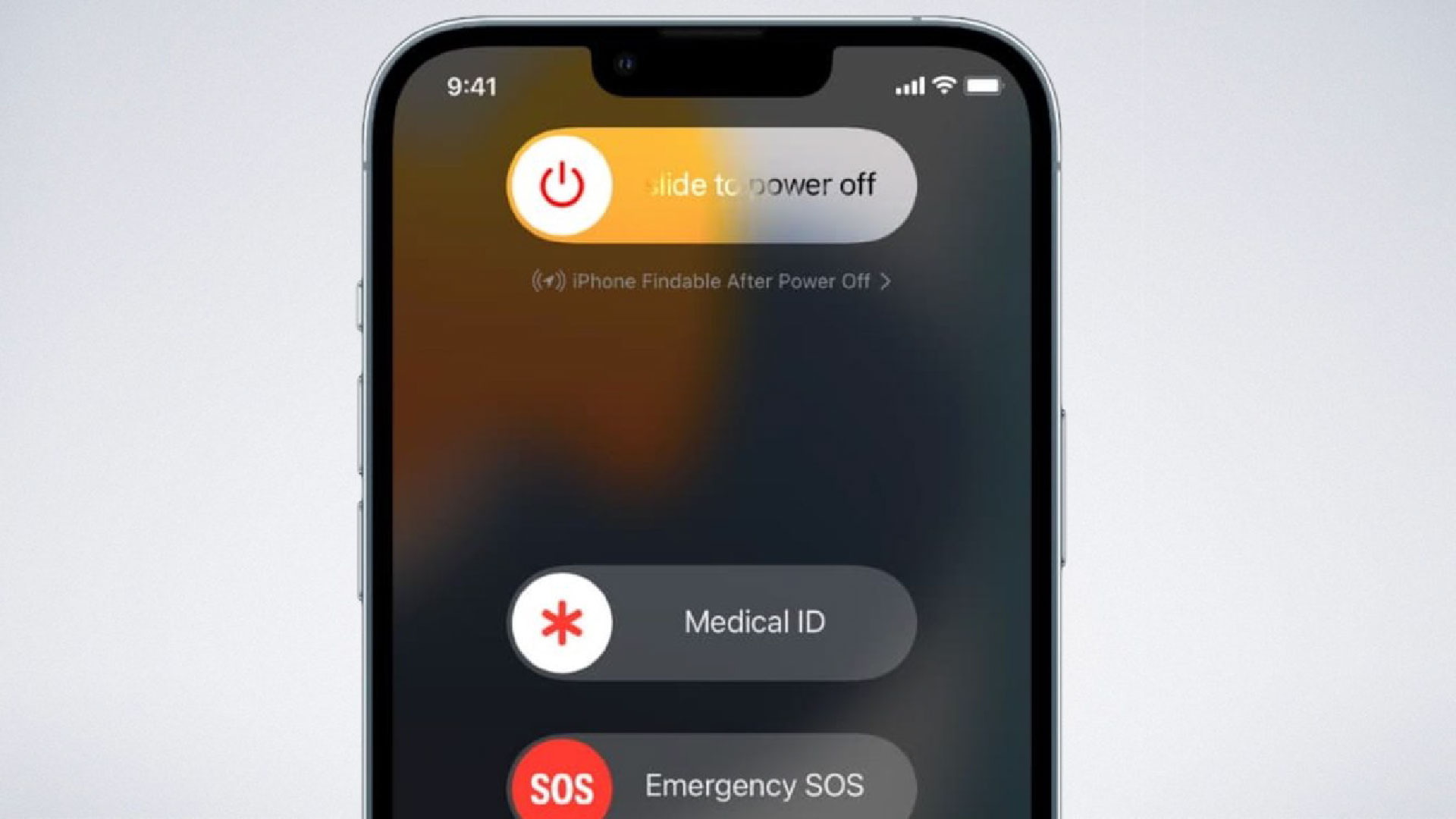
iOS 18 của Apple mang đến một cách mới và tiện lợi hơn để tắt iPhone của bạn — nhưng không rõ ràng hơn các tùy chọn hiện có. Cho dù bạn đang cất iPhone đi hay mang đi sửa, đây là mọi thứ bạn có thể làm.
Có một sự khác biệt đáng kể giữa việc chỉ đưa iPhone vào chế độ ngủ so với việc tắt hoàn toàn. Cách đầu tiên rất đơn giản — bạn chỉ cần chạm vào nút bên hông hoặc nút ngủ/thức ở phía bên phải của iPhone để đưa nó vào chế độ ngủ.
Ngược lại, tắt nguồn iPhone bao gồm một quy trình ngắn để xác nhận rằng bạn muốn tắt hoàn toàn thiết bị. Ngoài những cách khác nhau mà bạn có thể bắt đầu tắt máy trước, sau đó bạn phải luôn xác nhận bằng cách vuốt thanh trượt trên màn hình từ trái sang phải.
Nhiều phương pháp được mô tả dưới đây đã hoạt động ít nhất là từ iOS 11, nếu không muốn nói là sớm hơn. Tuy nhiên, một số phương pháp mới hơn nhiều và được thêm vào vì chúng có thể tiện lợi hơn.
Chúng không tiện lợi đến mức Apple phải cho bạn biết.
Sử dụng các nút vật lý của iPhone
Bạn có thể bắt đầu tắt máy trên các mẫu iPhone trước đây và cả trên các mẫu iPhone hiện tại bằng cách giữ nút Tăng âm lượng ở bên trái cùng với nút Bên cạnh ở bên phải khung máy. Thao tác này sẽ mở màn hình xác nhận tắt máy, tại đó bạn có thể nhả các nút và vuốt để xác nhận.
Phương pháp này cũng có thể áp dụng trong trường hợp bạn cần khởi động lại iPhone. Phương pháp phần cứng này cũng có thể áp dụng nếu màn hình bị đơ và không phản hồi với các điều khiển cảm ứng.
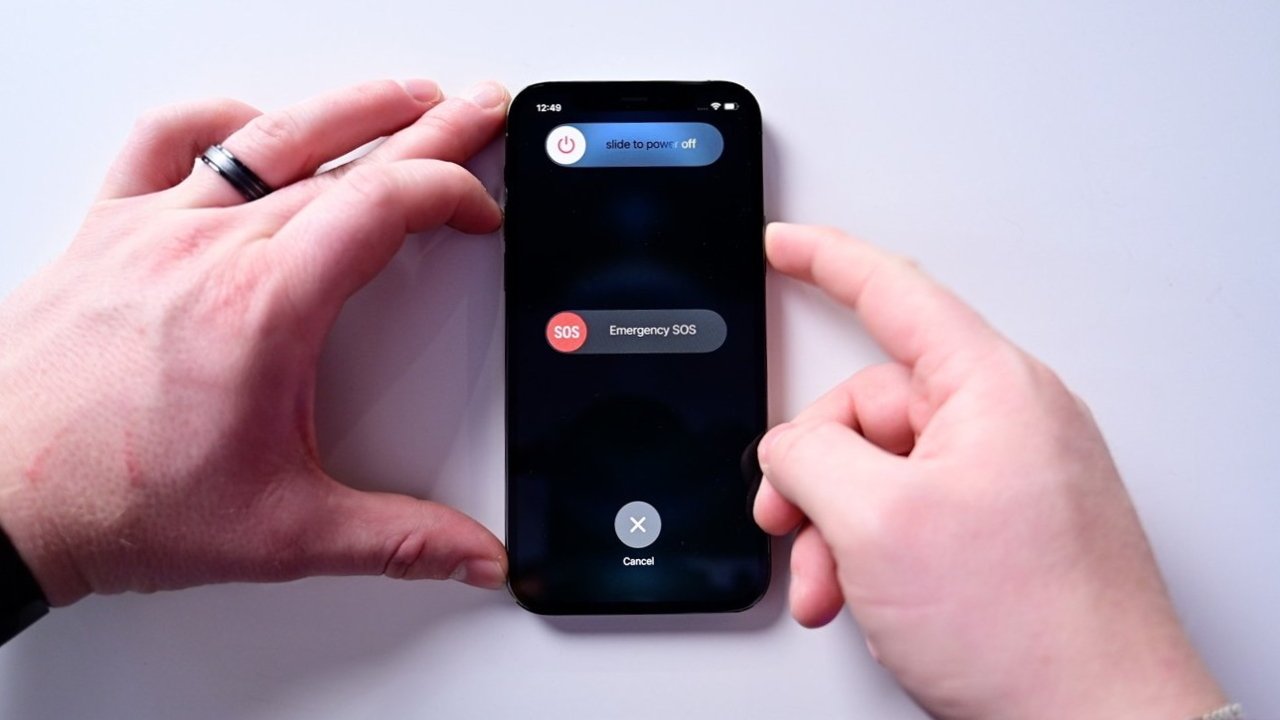
Sử dụng nút phần cứng và Siri
Trong những tình huống khác, bạn cũng có thể chọn sử dụng Siri để giúp bạn tắt nguồn thiết bị. Nếu bạn đã bật điều khiển bằng giọng nói của Siri, bạn chỉ cần nhấn và giữ nút Side và nói “Siri, tắt nguồn”. Siri sẽ phản hồi bằng cách yêu cầu bạn chạm vào hộp thoại trên màn hình để xác nhận rằng bạn muốn tắt nguồn thiết bị và sau khi bạn chạm vào đó, iPhone của bạn sẽ tự tắt.
Tuy nhiên, bạn có thể rơi vào tình huống không thích hợp để nói to với Siri — hoặc để Siri trả lời bạn. Tuy nhiên, có một cách để tắt iPhone của bạn bằng Siri và không nói chuyện với nó, thậm chí không để nó kêu bíp để phản hồi.
Để thực hiện điều này, bạn hãy tận dụng lợi thế là Siri có thể được triệu hồi bằng cách nhấn và giữ nút bên. Nhưng thay vì chỉ làm như vậy, hãy làm như sau:
- Nhấn nhanh nút Tăng âm lượng
- Nhấn nhanh nút Giảm âm lượng
- Nhấn và giữ nút Bên
Bạn sẽ thấy thanh trượt xác nhận tắt máy xuất hiện ở đầu màn hình. Vuốt sang phải để xác nhận và iPhone sẽ tắt máy.
Tắt phần mềm cho tất cả iPhone
Nếu bạn có iPhone không chạy được iOS 18, tất cả các phương pháp phần cứng này sẽ tắt điện thoại của bạn. Ngoài ra, tất cả iPhone đều có một tùy chọn khác. Bạn có thể:
- Mở Settings
- Nhấn vào General
- Cuộn đến Shut Down
Tùy chọn mới trong iOS 18
Tất cả những tùy chọn này vẫn hoạt động với iOS 18, nhưng phiên bản iOS mới nhất này cung cấp cho bạn một tùy chọn bổ sung chắc chắn là tiện lợi nhất. Có thể nói đây cũng là tùy chọn dễ tìm nhất, khi bạn biết nó ở đâu.
Nó nằm trong Trung tâm điều khiển. Tính năng đó đã được thiết kế lại hoàn toàn trong iOS 18 sao cho giờ đây bạn có thể có nhiều trang điều khiển.
Nhưng vẫn ở góc trên bên phải của Trung tâm điều khiển, bất kể bạn đang ở trang nào, giờ đây bạn có thể tìm thấy biểu tượng tắt nguồn. Đó là biểu tượng tắt nguồn thông thường có hình tròn với đường thẳng nhô ra khỏi đầu.
Vì vậy, hãy vuốt xuống trên màn hình iPhone của bạn để mở Trung tâm điều khiển. Sau đó, nhấn và giữ biểu tượng đó cho đến khi bạn thấy nút điều khiển có nội dung “trượt để tắt nguồn”.
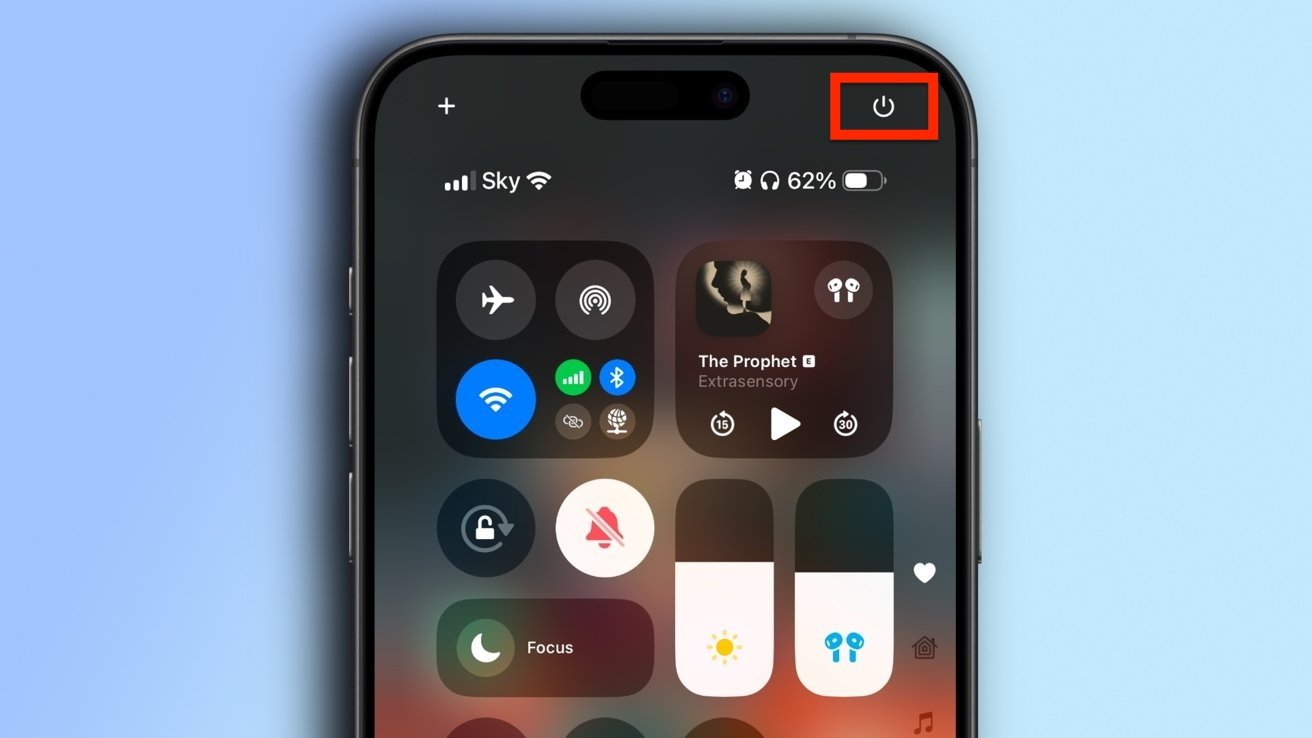
Nếu bạn đếm, tổng cộng có năm cách khác nhau để tắt iPhone của bạn — và Apple không cho bạn biết về bất kỳ cách nào trong số đó.
Tùy chọn Trung tâm điều khiển mới là tùy chọn gần nhất có thể được khám phá mà không cần bạn được thông báo. Nhưng nếu bạn đã sử dụng các thiết bị của Apple đủ lâu, tất cả những điều này sẽ nhắc nhở bạn về cách Steve Jobs nói với người viết tiểu sử của mình, Walter Isaacson, rằng nỗi sợ hãi bệnh hoạn về cái chết là lý do tại sao ông không thích tắt công tắc trên các sản phẩm. Nghiêm túc đấy.